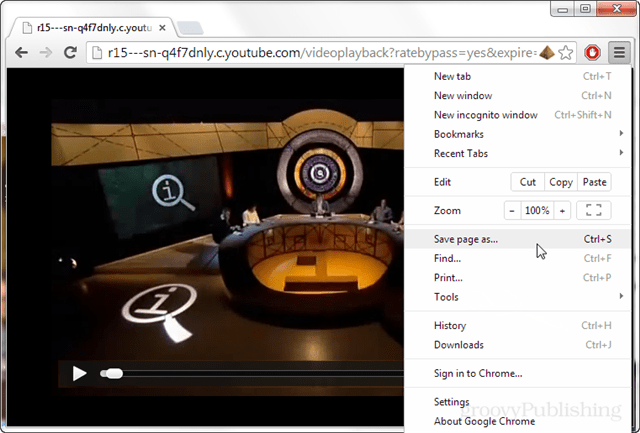Sådan vises forskellige baggrunde på forskellige skærme
Microsoft Windows Vista Vindovs 7 Freeware / / March 18, 2020
 Når så mange mennesker vedtager flere skærme i disse dage er det undertiden svært at finde ud af en vare let måde at vise forskellige baggrunde på hver skærm. Eller måske har du svært ved at prøve at spænde et stort billede på tværs af to skærme. Vi vil vise dig et pænt program kaldet Display Fusion, der kan håndtere dette let. Display Fusion giver dig endda mulighed for at bruge billeder fra Flickr som dit skrivebordsbaggrund.
Når så mange mennesker vedtager flere skærme i disse dage er det undertiden svært at finde ud af en vare let måde at vise forskellige baggrunde på hver skærm. Eller måske har du svært ved at prøve at spænde et stort billede på tværs af to skærme. Vi vil vise dig et pænt program kaldet Display Fusion, der kan håndtere dette let. Display Fusion giver dig endda mulighed for at bruge billeder fra Flickr som dit skrivebordsbaggrund.
Bemærk: Display Fusion giver dig mulighed for at bruge mere end to skærme, men af hensyn til denne tutorial arbejder vi kun med to.
Trin 1 - Download applikationen
Gå til displayfusion.com og download den gratis version.
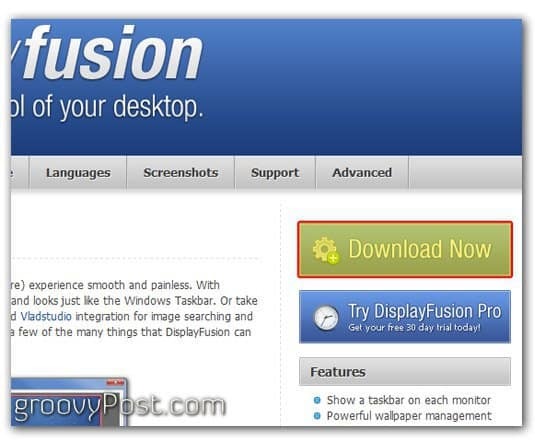
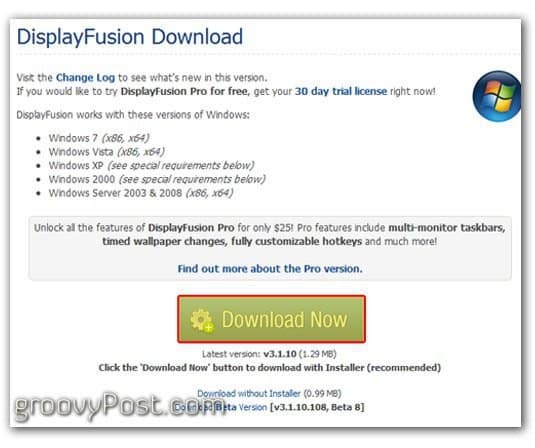
Trin 2 - Installer det
Åben den eksekverbare fil og følg anvisningerne.
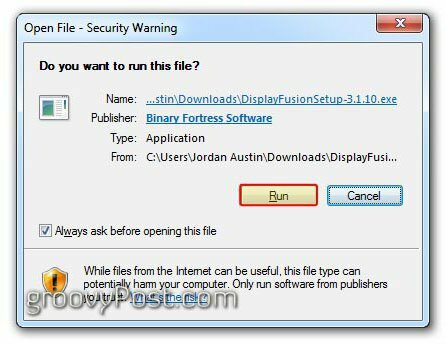
Vælg din ønskede Sprog.
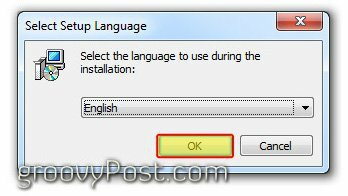
Trin 3 - Åbn og opsæt Display Fusion
Standardvisningen skal se sådan ud (se nedenunder.)
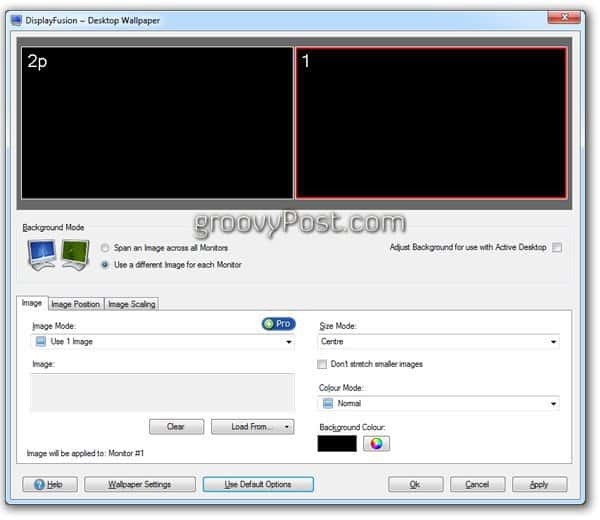
Først skal du beslutte, om du vil bruge to forskellige tapeter eller et stort tapet, der spændes over begge skærme. Vi vil vælge to forskellige billeder.
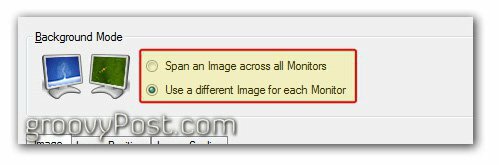
Vælge hvor du vil trække dine billeder fra. Du kan vælge fra din computer, eller fra en ekstern kilde som Flickr.
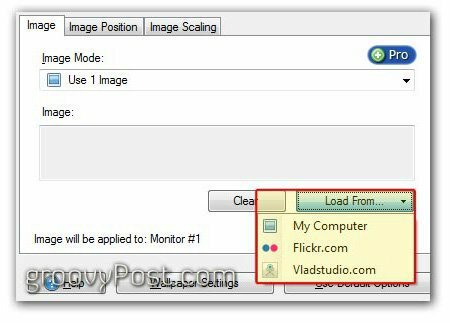
Hvis du vil bruge Flickr som din kilde, får du vist en integreret Flickr-søgning for at vælge dit billede.
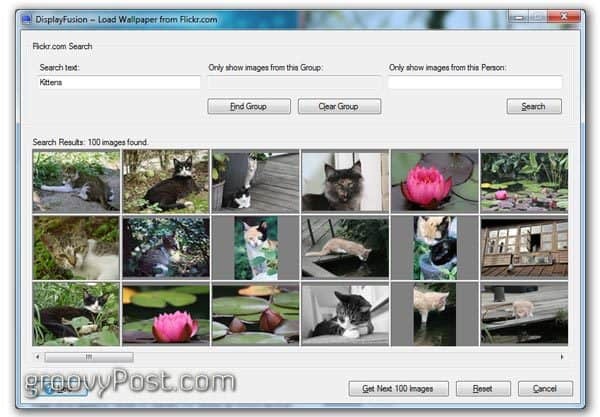
Vælge hvordan du vil have billeder, der skal vises. Det er bedst, hvis du får baggrunde, der er lavet til opløsningen af dine skærme. Alternativt kan du vælge at centrere eller få Display Fusion til at bevare billedformatet, mens du stadig udfylder din skærm med billedet.
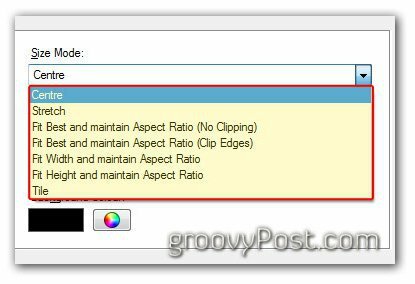
Her er mine endelige indstillinger - klik for at forstørre billedet.
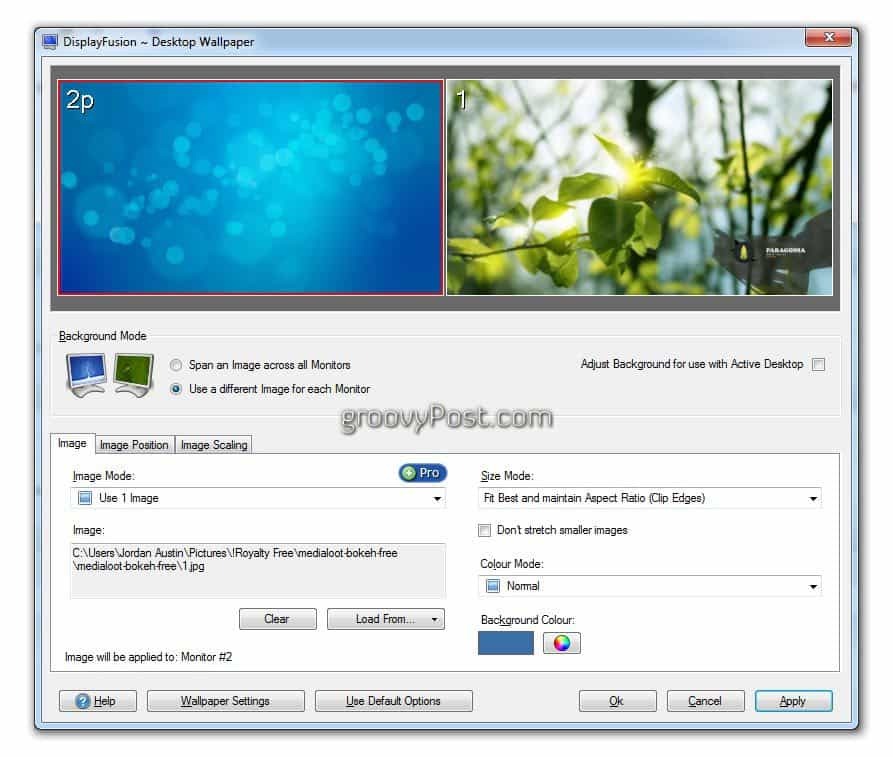
Andre fantastiske funktioner
Display Fusion har mange funktioner; det kan virkelig gøre mere end bare at vise flere baggrunde. Her er et par værd at nævne:
- Avanceret multi-monitor proceslinje support
- Brug et andet tapetbillede på hver skærm, eller spænd et billede på tværs af alle dine skærme
- Integreret Flickr.com billedsøgning og download
- Integreret Vladstudio.com billedsøgning og download
- Træk eller midt-klik på titellinjen for maksimerede vinduer til flyt dem mellem skærme
- Fastgør windows til kanten af din skærm eller endda til andre applikationsvinduer
- Kan tilpasses Genveje at administrere dine desktop windows
- Kan tilpasses Titellister knapper at administrere dine desktop windows
- Support til over 25 forskellige sprog
Pro version
Display Fusion har også en pro-version tilgængelig. Denne version er et engangsgebyr på $ 25,00 USD. Pro-versionen er fyldt med endnu mere seje ting som flere proceslinjer på to forskellige skærme - mens du stadig giver dig mulighed for at vise forskellige emner på hver skærm. Find ud af mere om Vis Fusion Pro her.
En irritation
I løbet af de sidste seks måneder af at bruge Display Fusion har jeg haft et par klager, ja egentlig bare en faktisk, og det er manglen på auto-opdatering. Jeg tror, at auto-opdatering kan være noget, de har udeladt, fordi det kun er i pro-versionen, og måske er det meningen, at det skal være et incitament til at få dig til at opgradere, men jeg synes det stadig er irriterende.
Genveje
Der er en række andre funktioner, som Display Fusion har, hvoraf de fleste er i Pro-versionen. Der er masser af HotKeys, der kan hjælpe med at flytte dine vinduer fra den ene skærm til den næste på alle mulige måder, men ærligt talt bruger jeg dem aldrig, fordi Windows 7 gør det temmelig godt på egen hånd.
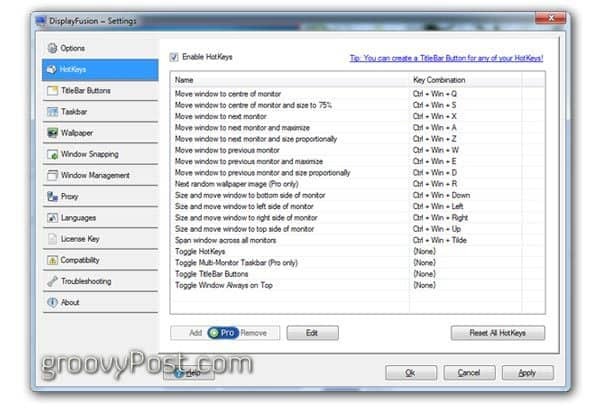
Hvis du er en Display Fusion-bruger og kender andre groovy funktioner, skal du kommentere nedenfor og dele viden.
Om forfatteren: Jordan Austin
Webdesigner og udvikler om dagen, groovyContributor om natten. Du er velkommen til at lægge en note nedenfor til Jordan eller forfølge ham på sin personlige blog missingdesign.com.

![Tag en tur gennem nye Microsoft Bing Maps Beta [groovyNews]](/f/3aa5c56464e7e3960710086189179f43.png?width=288&height=384)